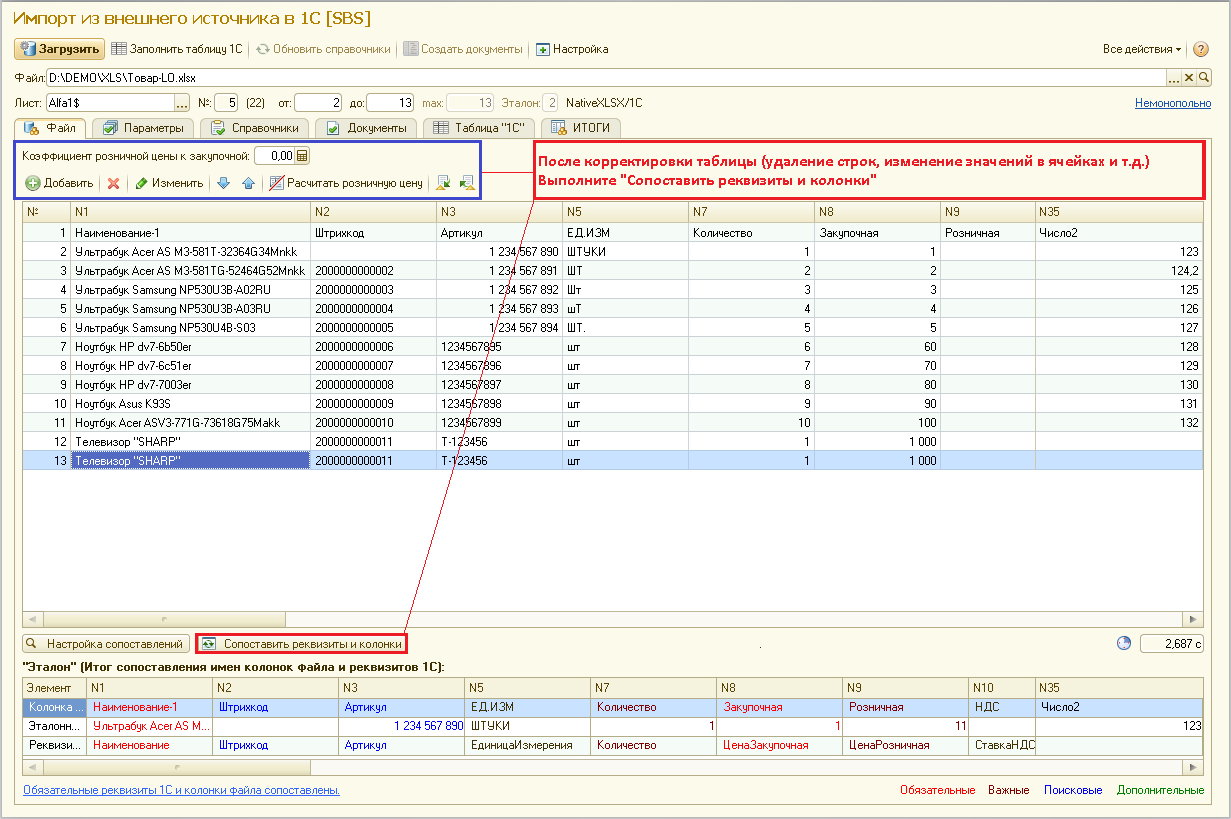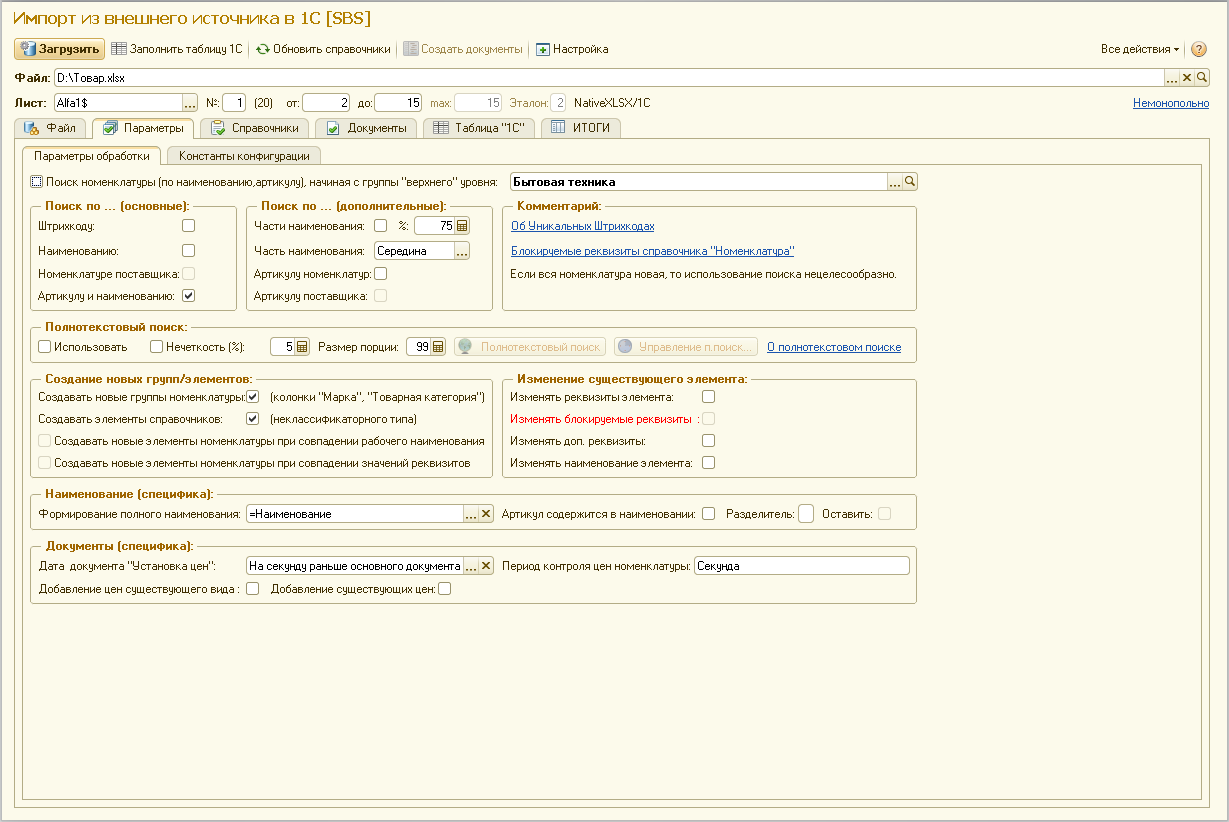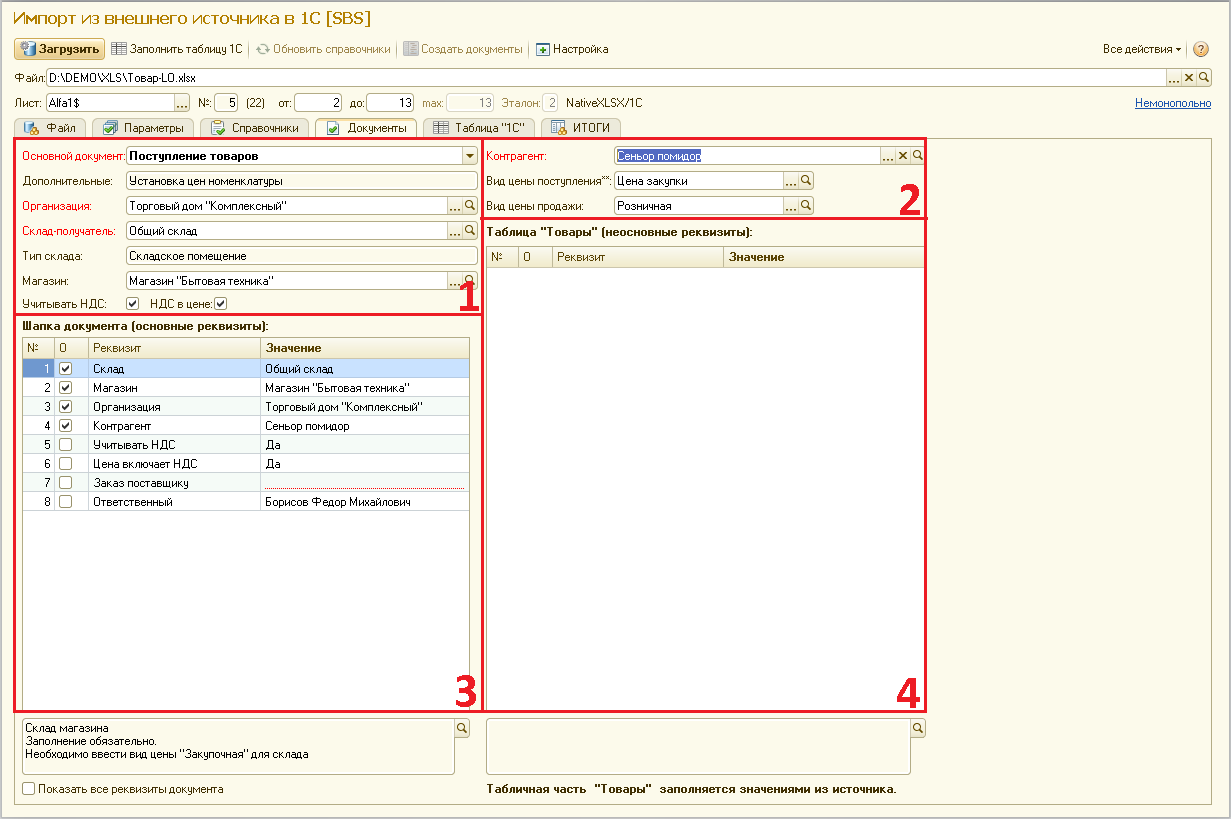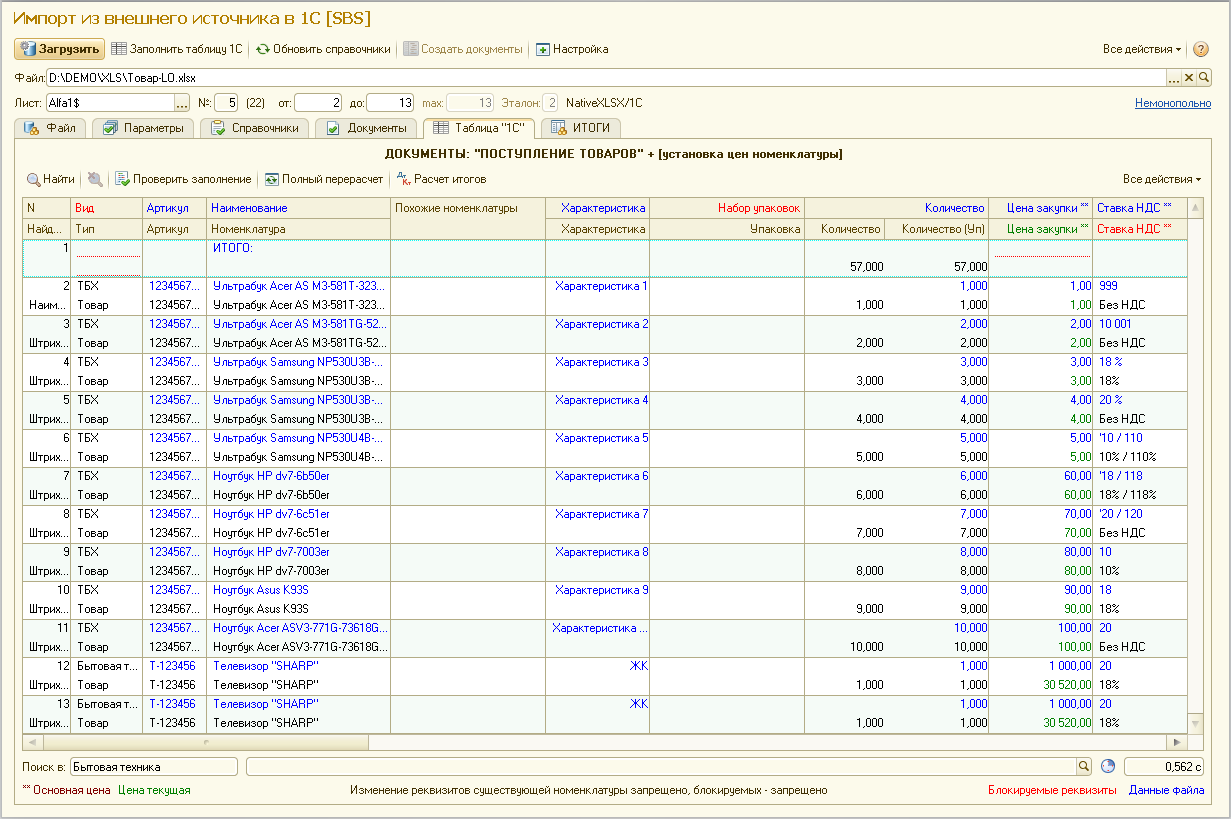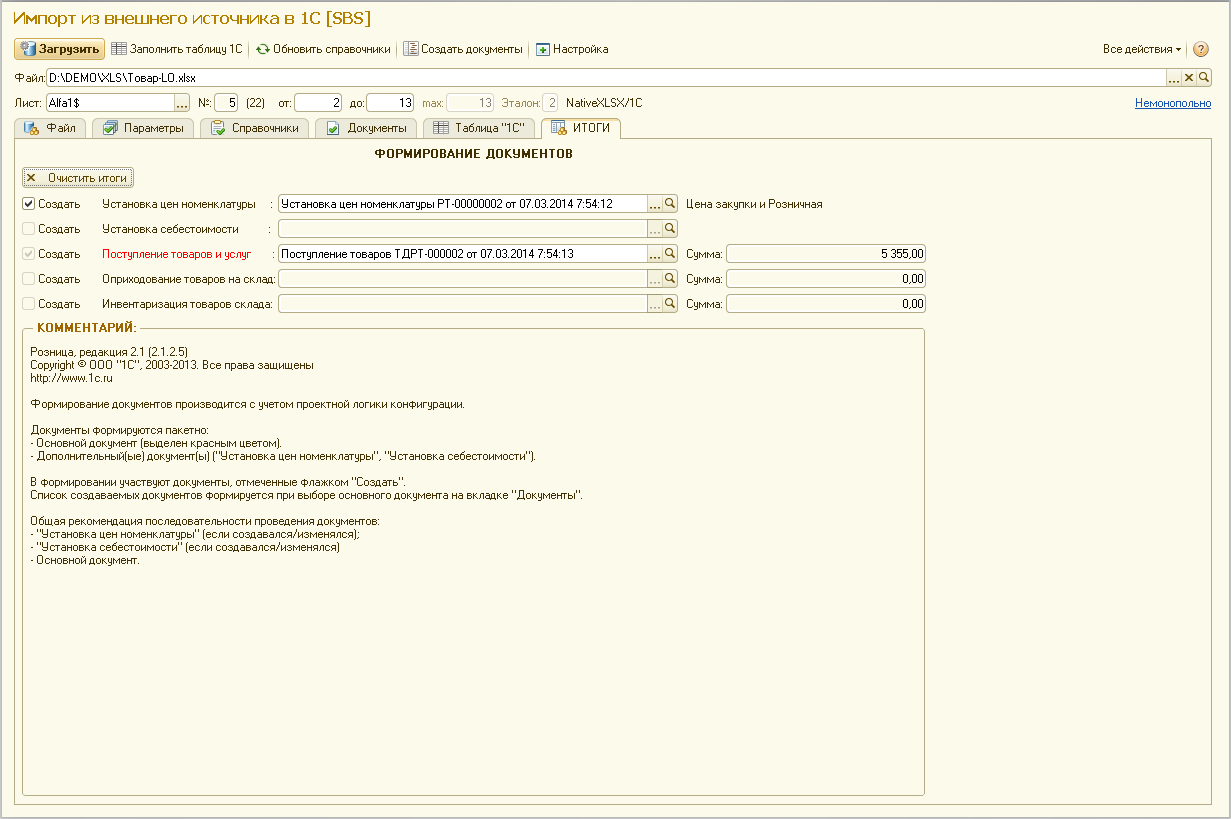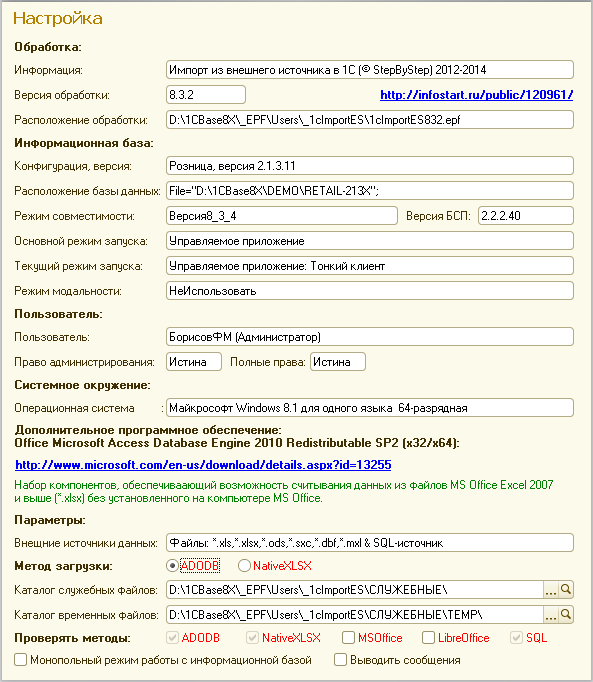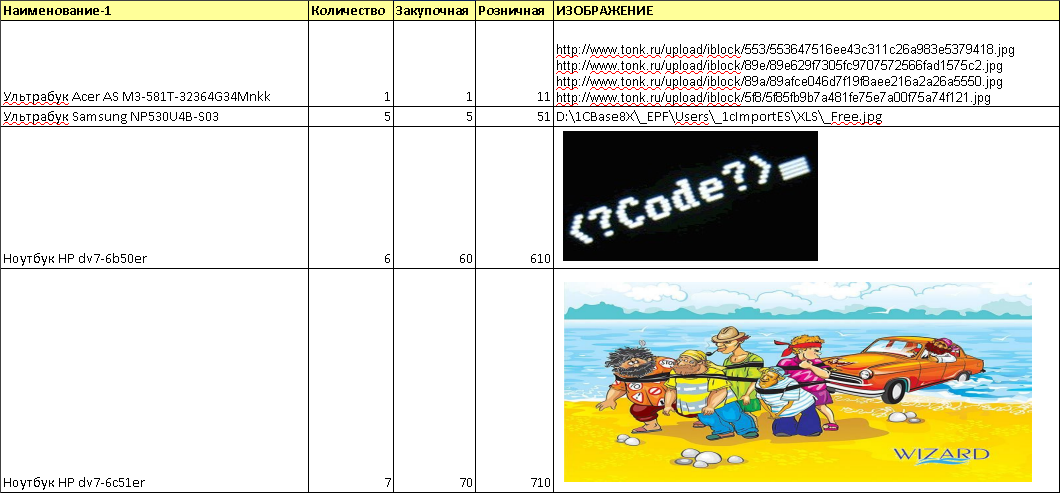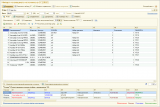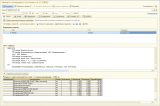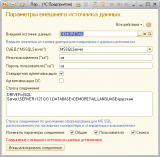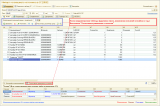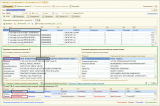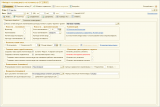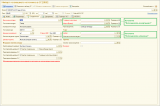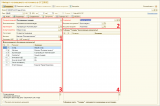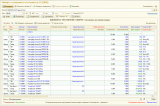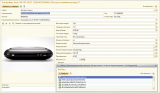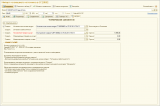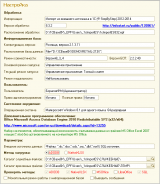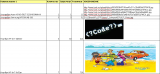ОБРАБОТКА "ИМПОРТ ИЗ ВНЕШНЕГО ИСТОЧНИКА В 1С" 9.7 (АВГУСТ 2017).
Платформа 8.2 (17.153 и выше), 8.3 (4.365 и выше), 8.3 (6.1920 и выше для метода "Excel1C"), 8.3.7, 8.3.8, 8.3.9, 8.3.10 (Рекомендуемый режим совместимости: 8.3.7, 8.3.8, 8.3.9 НеИспользовать).
Учитывает проектную логику конфигураций.
В ссылках на скачивание доступен файл с документацией по обработке.
Поддерживаемые конфигурации (РОССИЯ): "Розница" 2.0/2.1/2.2 (в т.ч. базовая), "Управление Торговлей" 11.0 /11.1/11.2/11.3, "Бухгалтерия предприятия" 3.0 (в т.ч. базовая и корп.), "Комплексная автоматизация" 1.1 ***, 2.0, 2.2.
*** Конфигурация "Комплексная автоматизация", в основном расчитана на работу в обычном интерфейсе, но с возможностью использования управляемых форм, поэтому для комфортного использования обработки, рекомендуется встроить ее в конфигурацию. Имеется возможность использовать обработку как внешнюю, но в управляемом интерфейсе.
Поддерживаемые конфигурации (УКРАИНА): "Розница" 2.0, "Управление Торговлей" 3.0, 3.1.
Поддерживаемые конфигурации (БЕЛАРУСЬ): "Розница" 2.2, "Управление Торговлей" 3.1, 3.2, 3.3.
Методы загрузки из внешнего источника:
- Метод "MS ADO" (Чтение файлов xls, xlsx, xlsb средствами Microsoft ADO): //infostart.ru/public/163640/
- Метод "MS EXCEL" (Чтение файлов xls, xlsx, xlsb с картинками средствами Microsoft Office): //infostart.ru/public/163641/
- Метод "LO CALC" (Чтение файлов xls, xlsx, xlsb, ods, sxc с картинками средствами LibreOffice): //infostart.ru/public/163642/
- Метод "NativeXLSX" (Чтение файлов xlsx с картинками средствами 1С. ПостроительDOM): //infostart.ru/public/300092/
- Метод "NativeXLSX". Предыдущий вариант (Чтение файлов xlsx средствами 1С. ЧтениеXML)://infostart.ru/public/225624/
- Метод "Excel1C" (Загрузка на платформе 8.3.6 с картинками. Чтение файлов xls, xlsx, ods): //infostart.ru/public/341855/
- Список листов файла: //infostart.ru/public/163724/
- Метод "dBASE" (Чтение файлов dbf).
- Метод "1C MXL" (Чтение файлов mxl с картинками).
- Метод "1C CSV" (Чтение файлов csv).
- Метод "SQL" (q1c - Фалы c запросами к внешним SQL-источникам).
- Метод "Clipboard" (Чтение буфера обмена).
ИЗМЕНЕНИЯ В ПОСЛЕДНИХ ВЕРСИЯХ:
ВЕРСИЯ 9.7 (07.2017)
- Добавлено: Поддержка Розница для Украины 2.0.
- Добавлено: Поддержка Розница для Беларуси 2.2.
- Добавлено: Поддержка Управление торговлей 3.3 для Беларуси.
- Добавлено: Регистрация и поиск по штрихкодам в Бухгалтерии 3.0 для России.
- Добавлено: Загрузка дополнительных реквизитов характеристик.
- Добавлено: Открытие файлов картинок и описаний после считывания и распознавания данных.
- Прочие изменения.
ВЕРСИЯ 9.6 (06.2017)
- Изменено: Загрузка файлов картинок и файлов описаний для сайта.
- Новое: Возможность замещения и удаления старых файлов картинок и описаний для сайта.
- Новое: Возможность загрузки картинок из файлов типа XLSB
- Изменено: Формирование групп номенклатур по данным из файла (иерархия справочника).
- Прочие изменения .
НАЗНАЧЕНИЕ ОБРАБОТКИ:
Качественное формирование данных в информационной базе "1С:Предприятие 8":
- Справочная информация: номенклатура с дополнительными реквизитами, штрихкоды, характеристики и др. сопутствующая справочная информация неклассификаторного типа.
- Документы: "Поступление товаров", "Оприходование товаров", "Прочее оприходование товаров", "Пересчет (инвентаризация) товаров", "Установка цен номенклатуры", "Установка себестоимости".
ВОЗМОЖНОСТИ:
- Наглядная, контролируемая загрузка номенклатуры по основным, дополнительным и пользовательским реквизитам с ценами, количеством, характеристиками, и др. атрибутами.
o Настройка состава загружаемых данных по сопоставлению заголовков колонок файла и реквизитов 1С.
- Методы загрузки: «MS ADO», «1C EXCEL», «1C NativeXLSX», «MS EXCEL», «LO CALC», «1C dBASE», «1C MXL», «1C CSV», «1C SQL» обеспечивают загрузку данных из внешних источников в большинстве случаев.
o Импорт из файлов табличного типа (xls, xlsx, xlsb, ods, sxc, dbf, mxl, csv) произвольной структуры по указанному диапазону строк.
o Импорт из внешнего SQL-источника данных (MS SQL, Postgre SQL, IBM DB2, Oracle).
- Поиск номенклатуры:
o Поиск по: штрихкоду, наименованию номенклатуры, артикулу и наименованию, части наименования номенклатуры и его позиции в наименовании (начало/середина/конец), номенклатуре поставщика, артикулу номенклатуры, артикулу номенклатуры поставщика. Возможен также объединенный поиск (в одном запросе) номенклатуры по выбранным вариантам, что может привести в отдельных случаях к ускорению обнаружения искомой номенклатуры.
- Существует возможность ограничения области поиска номенклатуры по наименованию, артикулу в справочнике «Номенклатура». Для этого необходимо указать группу верхнего уровня, в которой необходимо произвести поиск и активизировать соответствующий флажок на вкладке «Параметры» Обработки.
- Возможно также применение полнотекстового поиска для конфигураций, в которых предусмотрен и активизирован такой поиск. Результатом данного варианта в ряде случаев может быть более широкая выборка данных, чем при выборе методов поиска описанных выше. =607; Для конфигураций, в которых необходимо проверять уникальность по рабочему наименованию номенклатуры, Обработка осуществляет поиск по всему справочнику «Номенклатура».
- Для конфигураций, в которых необходимо проверять уникальность по комбинации реквизитов номенклатуры, Обработка осуществляет поиск по всему справочнику «Номенклатура».
- Формирование номенклатуры:
o Создание номенклатуры как стандартной иерархии на основе существующих групп справочника, так и нестандартной иерархии, формируемой на основе загружаемых данных (используется содержимое колонок «Марка» и «Товарная категория» внешнего источника), а также смешанной (группы справочника и данные колонки «Товарная категория»).
o Создание полного наименования номенклатуры по наименованию и артикулу / описанию / характеристике, а также создание рабочего и полного наименования по шаблону (конфигурация «Управление торговлей»).
o Выделение артикула номенклатуры из наименования номенклатуры.
o А также:
- Для ведения импортных закупок с реквизитами: страна происхождения, производитель, импортер, поставщик, ГТД;
- Для управления ассортиментной политикой магазинов и ведения форматов магазинов с реквизитами марка (бренд) и товарная категория;
- Для учета алкогольной и спиртосодержащей продукции;
- Для учета в многооборотной таре и упаковках;
- Для учета по складским, номенклатурным, ценовым группам, группам доступа, группам финансового учета, группам аналитического учета.
- Формирование сопутствующей справочной информации неклассификаторного типа.
- Сводная таблица, позволяющая проанализировать и, при необходимости, изменить реквизиты (если это допустимо, см. вкладку «Параметры») перед формированием данных справочников и документов.
o Аналитика загружаемых и текущих цен номенклатуры по их типам в национальной или иностранной валюте.
- Типы считываемых данных: «Строка», «Число», «Дата», «Булево».
- Управляемое приложение, тонкий/толстый клиент, для конфигураций: «Розница», «Управление торговлей», «Бухгалтерия предприятия».
o Для конфигураций, работающих в режиме управляемого приложения имеется возможность добавить обработку в «Дополнительные отчеты и обработки» в настройках программы в режиме 1С:Предприятие.
- Обычное приложение для конфигурации «Комплексная автоматизация».
- Архитектура: Файл и Клиент-Сервер.
ОСОБЕННОСТИ:
- Настройка Обработки под конфигурации в основном находится в «настроечных» макетах.
- Для сопоставления реквизитов «1С» и колонок таблицы внешнего источника используются таблицы «СИНОНИМЫ» (сопоставление имени основного/дополнительного/пользовательского реквизита и заголовков колонки таблицы внешнего источника). Таблицы синонимов позволяют настроить Обработку на работу с различными внешними источниками, имеющими произвольный состав и порядок колонок.
- Заголовки колонок считываются из первой строки таблицы внешнего источника. Если во внешнем источнике строка заголовков колонок не является первой или отсутствует, то в Обработке предусмотрен механизм импорта и из таких источников данных.
- Аналитика блокируемых реквизитов справочника «Номенклатура».
o Блокируемые реквизиты – это реквизиты, которые не рекомендуется/нельзя изменять после того, как элемент, в котором они содержатся, участвует в документах.
- Для создания файлов типа xls, xlsx, ods рекомендуется использовать MS EXCEL (другие редакторы: OpenOffice/LidreOffice). Это связанно с различием хранения форматов данных. Также рекомендуется ячейки таблицы на листе файла оформлять рамкой «Все границы».
- О типах значений и форматах ячеек внешнего источника:
o Поддержка значений типа «ЧИСЛО»: Число, форматированное как «Число», при наличии такой возможности.
o Поддержка значений типа «СТРОКА»: Строка произвольного вида.
- «Правильный и Чистый». Для исключения ошибок преобразования данных XDTO типа «Текст XML содержит недопустимый символ», а также в целях приведения в читабельному и красивому виду строковых значений применяются функции, описанные в статье «Ошибка преобразования данных XDTO: Текст XML содержит недопустимый символ»: //infostart.ru/public/179688/.
Выполняемое действие: из строковых значений удаляются или замещаются на пробел символы: Символы.НПП, Символы.ПФ, др. аналогичные, лишние пробелы, недопустимые символы XML и нечитаемые символы. Действие применяется к строковым значениям, за исключением реквизитов «ИмяФайла», «ФайлКартинки», «ФайлОписанияДляСайта».
o Поддержка значений типа «ДАТА»:
- Для данных типа «Дата» рекомендуется использовать стандартный вид «ДД.ММ.ГГГГ», «ДД.ММ.ГГ», форматированное как «Дата», при наличии такой возможности.
- «MS ADO», «MS EXCEL», «LO CALC» - Да (при условии, что ячейки имеют формат «дата»).
- «1C NativeXLSX» - Да (при условии, что ячейки имеют формат «дата»).
- «1C MXL», «1C dBASE» - Да (при условии, что ячейки имеют формат «дата»).
- «1C CSV» - Да, при условии текстового написания даты в стандартных форматах.
- «1C EXCEL» - Из файлов, сохраненных в LibreOffice «Дата» считывается как «Число», а из файлов, сохраненных в MS Excel «Дата» считывается как «Дата» (при условии, что ячейки имеют формат «Дата»).
o Поддержка значений типа «БУЛЕВО»:
- Для данных типа «Булево» рекомендуется использовать строковое значение вида «ИСТИНА»/»ЛОЖЬ», форматированное как «Логическое» значение, при наличии такой возможности.
o Поддержка значений типа «ИЗОБРАЖЕНИЕ»:
- В исходном файле EXCEL это могут быть как ссылки на файлы-картинки, разделенные между собой символом «Перевод строки» в пределах одной ячейки, так и собственно картинки.
- Картинки должны находиться в пределах ячейки. В одной ячейке может быть несколько неперекрещивающихся картинок.
- В результирующую таблицу значений записываются ссылки на файлы картинок.
- Метод «1C EXCEL» читает все листы файла в одну таблицу значений. Поэтому рекомендуется применять к файлам, содержащих один лист с данными.
- Использованы отдельные функции из «1С и WSH и WMI. ОТ ТЕОРИИ К ПРАКТИКЕ»: //infostart.ru/public/165702/.
- Применены регулярные выражения, описанные: //infostart.ru/public/64222/.
ПОРЯДОК ДЕЙСТВИЙ:
Подробнее - в документации, доступной в ссылках на скачивание.
Импорт из файлов типа xls, xlsx, xlsb, ods, sxc, dbf, mxl:
1. Выбрать файл;
2. Загрузить из файла в таблицу значений (с сопоставлением реквизитов 1С и колонок файла);
3. Установить параметры, значения по-умолчанию для реквизитов Номенклатуры, Документов;
4. Сформировать сводную таблицу "1С", изменить, при необходимости, отдельные значения;
5. Создать/Обновить справочную информации на основе значений сводной таблицы "1С";
6. Создать документы на основе значений сводной таблицы "1С" и данных информационной базы.
Импорт из внешнего SQL-источника данных:
1. Выбрать файл запроса (тип файла .q1c) ;
2. Инициализировать соединение с внешним SQL-источником данных:
В форме "Параметры внешнего источника данных" указать значения,
использованные в конфигураторе для организации выбранного соединения;
3. Выбрать запрос и заполнить его параметры;
4. Выполнить запрос;
5. Перенести результата выполнения запроса в таблицу на вкладке "Файл";
6. Установить параметры, значения по-умолчанию для реквизитов Номенклатуры, Документов;
7. Сформировать сводную таблицу "1С", изменить, при необходимости, отдельные значения;
8. Создать/Обновить справочную информации на основе значений сводной таблицы "1С";
9. Создать документы на основе значений сводной таблицы "1С" и данных информационной базы.
Настройка соединения с внешним источником данных в конфигурации описана в статье:
"Внешние источники данных в 1С 8.2.14.533" (© comol) //infostart.ru/public/92746/
При настройке соединения с внешним источником данных в конфигурации и/или написании запросов будет полезен:
"Tool_1CD. Программа просмотра файлов баз *.1CD" (© awa) //infostart.ru/public/19633/
I. ЗАГРУЗКА:
Пример: Загрузка из файлов типа xls, xlsx, xlsb, ods, sxc, dbf, mxl:
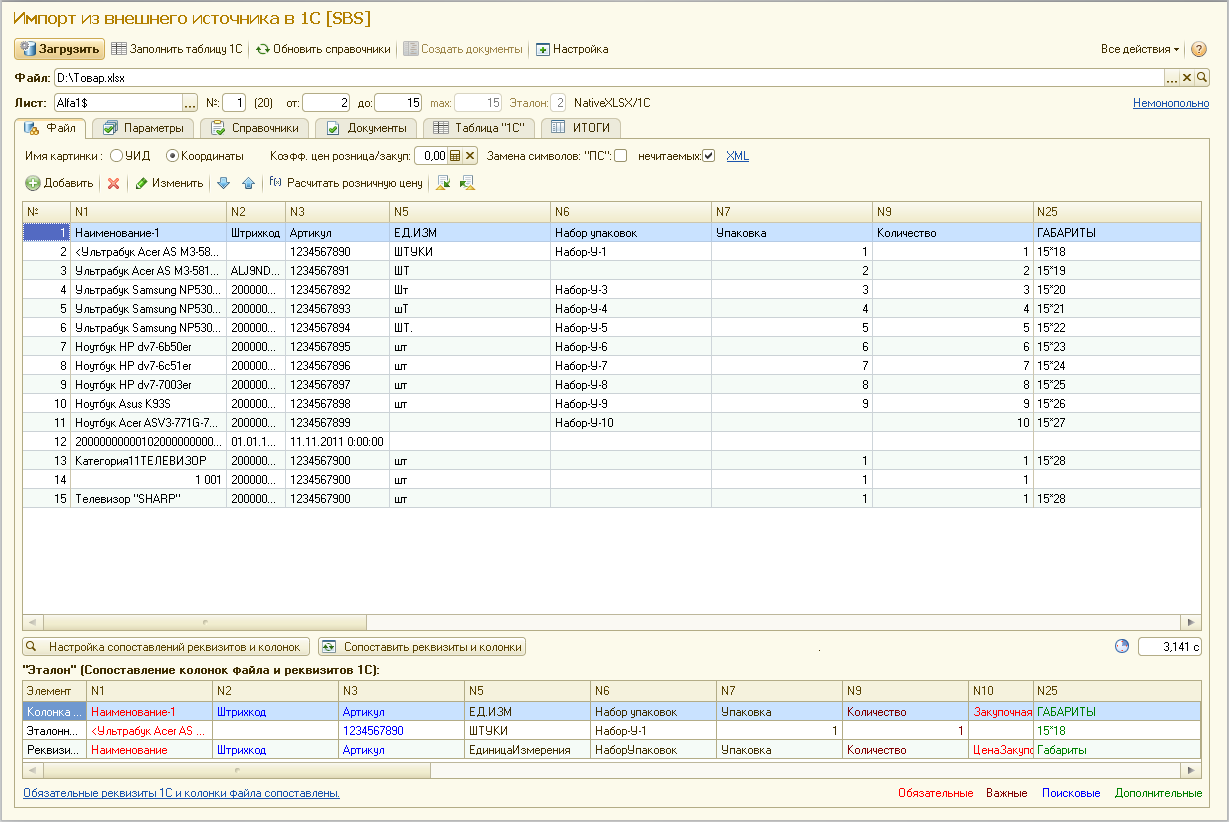
О файле EXCEL:
В общем случае файл EXCEL содержит несколько листов с данными.
О листе файла EXCEL:
Заголовки колонок файла считываются из 1-ой (первой) строки таблицы файла.
В качестве примера содержимого листа может служить обычный прайс.
Рекомендутся ячейки таблицы на листе файла оформлять рамкой "Все границы".
Пустые колонки удаляются из результирующей таблицы значений.
О типах значений файла EXCEL:
Числа - как "число", даты - как "дата", Стоки - как "строка", Булево - как "строка" вида "ИСТИНА" ("TRUE") или "ЛОЖЬ" ("FALSE").
В результирующую таблицу значений записываются типизованные значения.
О картинках файла EXCEL:
В исходном файле EXCEL это могут быть как ссылки на файлы-картинки, разделенные между собой символом "Перевод строки" в пределах одной ячейки, так и собственно картинки.
Методы, поддерживающие загрузку картинок: "MS EXCEL", "LO CALC", "Excel1C", "NativeXLSX", "1C MXL".
Картинки должны находиться в пределах ячейки. В одной ячейке может быть несколько картинок.
В результирующую таблицу значений записываются ссылки на файлы картинок.
Каждая ячейка колонки может, в общем случае, содержать несколько ссылок на файлы, разделенные между собой символом "Перевод строки".
Пример: Загрузка из внешнего SQL-источника данных:
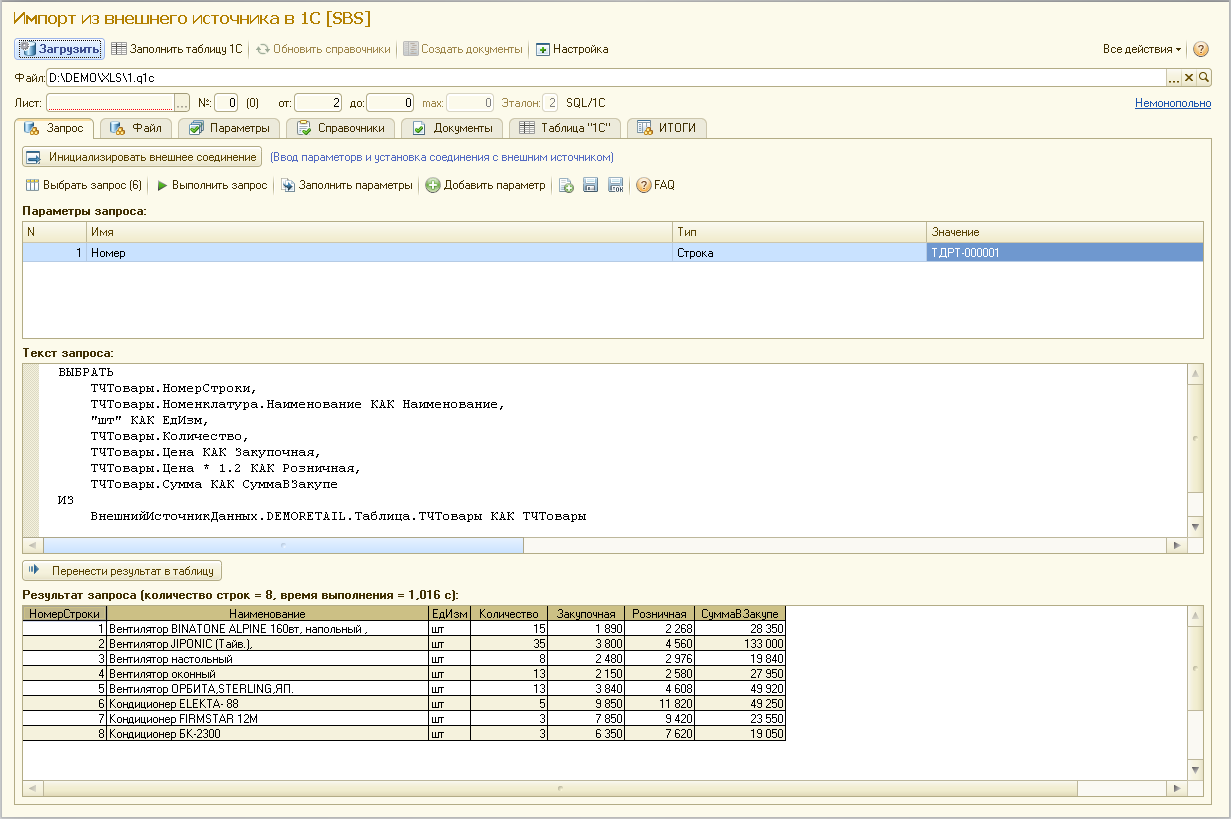
Корректировка считанных данных.
- Добавление/удаление строк;
- Перемещение вверх/вниз строк;
- Сохранение/Восстановление строки заголовков колонок;
- Изменение значений отдельных ячеек;
- Расчет цены продажи по цене поступления.
После корректировки рекомендуется выполнить действие "Сопоставить реквизиты и колонки".
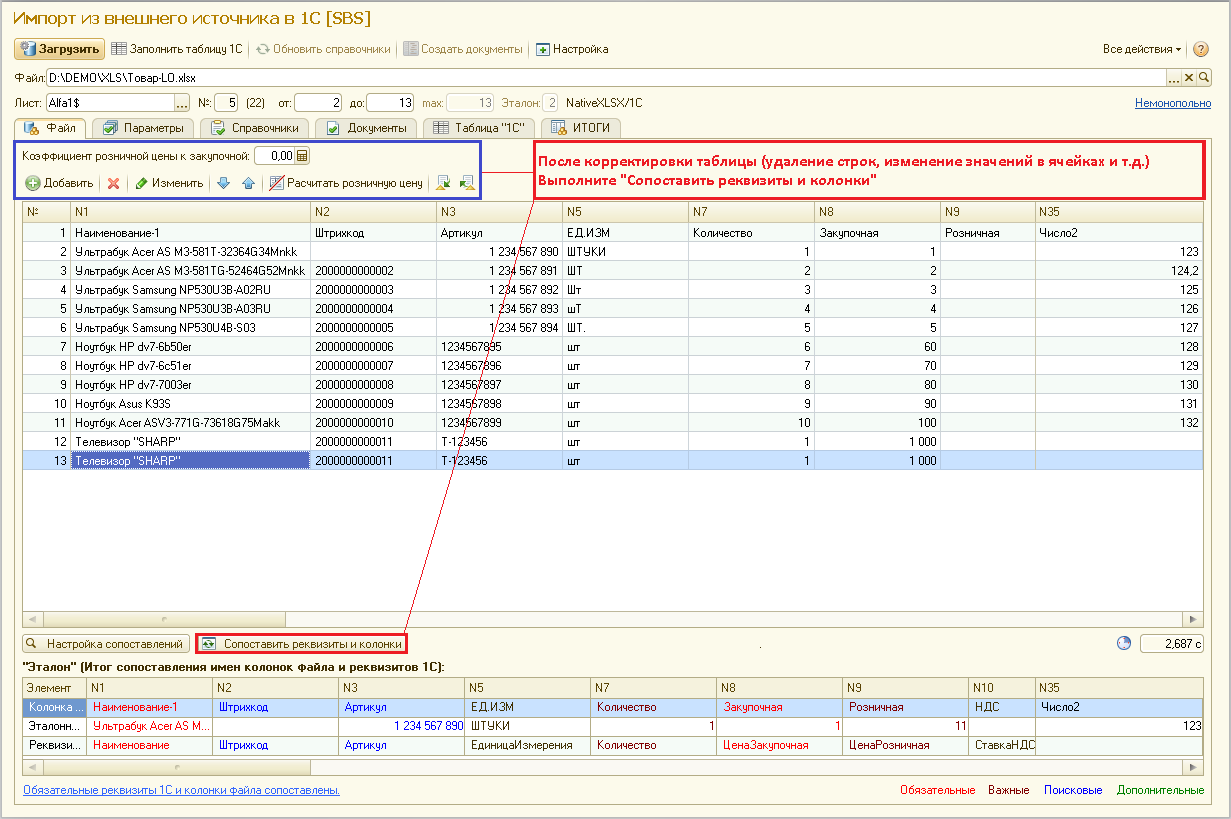
Корректировка и сохранение таблиц синонимов.
Таблицы синонимов основных и дополнительных реквизитов можно изменить непосредственно в форме обработки (кнопка "Настройка сопоставлений").
После завершения корректировки необходимо выполнить "Сохранить и закрыть настройку сопоставлений", при этом измененные таблицы будут сохранены во внешние файлы типа mxl в специальный "служебный" каталог (указывается в форме "Настройка").
Эти файлы также могут быть изменены внешним редактором "1С:Предприятие - Работа с файлами":
http://v8.1c.ru/metod/fileworkshopdownload.htm
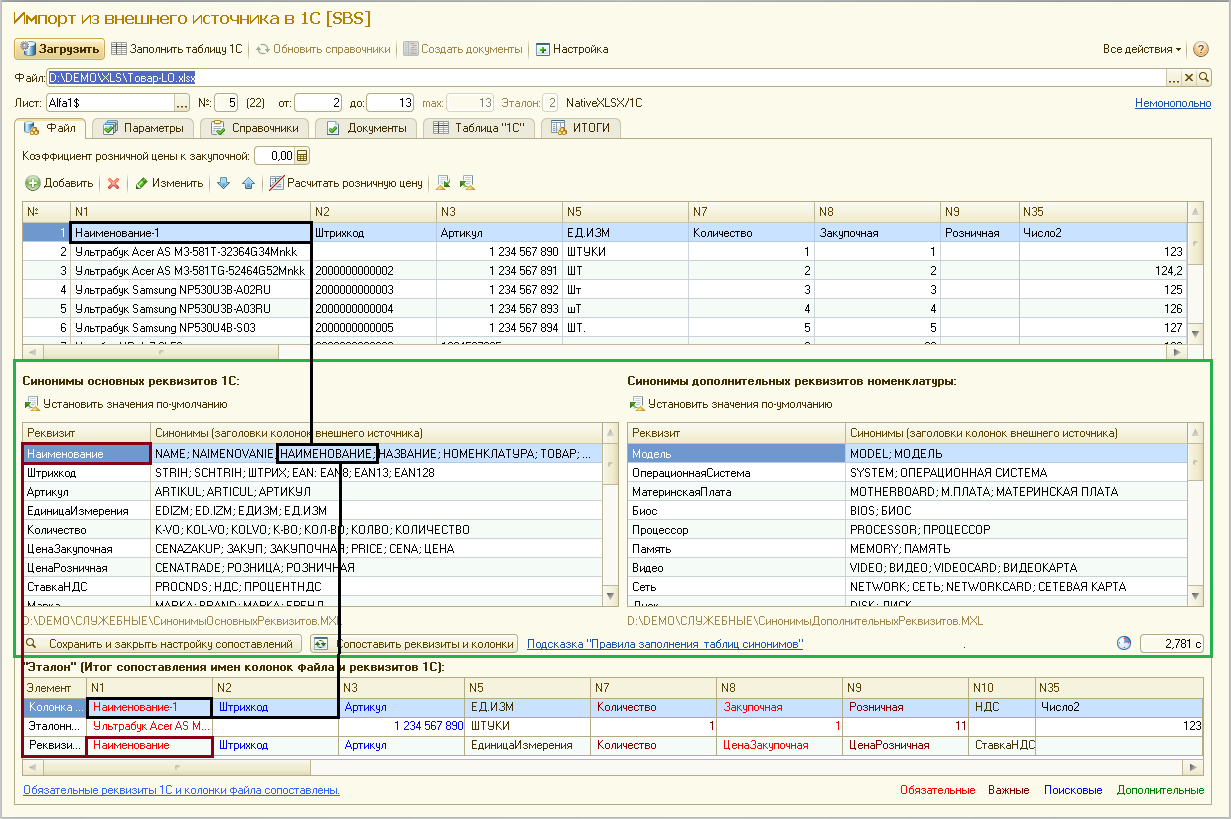
II. УСТАНОВКА ПАРАМЕТРОВ ИМПОРТА И ЗНАЧЕНИЙ "ПО-УМОЛЧАНИЮ" (вкладки: "Параметры", "Справочники", "Документы"):
На данных вкладках производится настройка параметров процесса загрузки данных в 1С:Предприятие.
Примечания:
- Для изменения неблокируемых реквизитов существующей номенклатуры в сводной таблице "1С" необходимо на вкладке "ПАРАМЕТРЫ" активировать флажок: "Изменять реквизиты элемента".
- В конфигурациях в режиме управляемого приложения используются блокируемые реквизиты.
Для изменения блокируемых реквизитов существующей номенклатуры в сводной таблице "1С" необходимо на вкладке "ПАРАМЕТРЫ" активировать флажки: "Изменять реквизиты элемента" и "Изменять блокируемые реквизиты".
На форме в сводной таблице "1С" блокируемые реквизиты выделены красным цветом.
Подробнее - в документации, доступной в ссылках на скачивание.
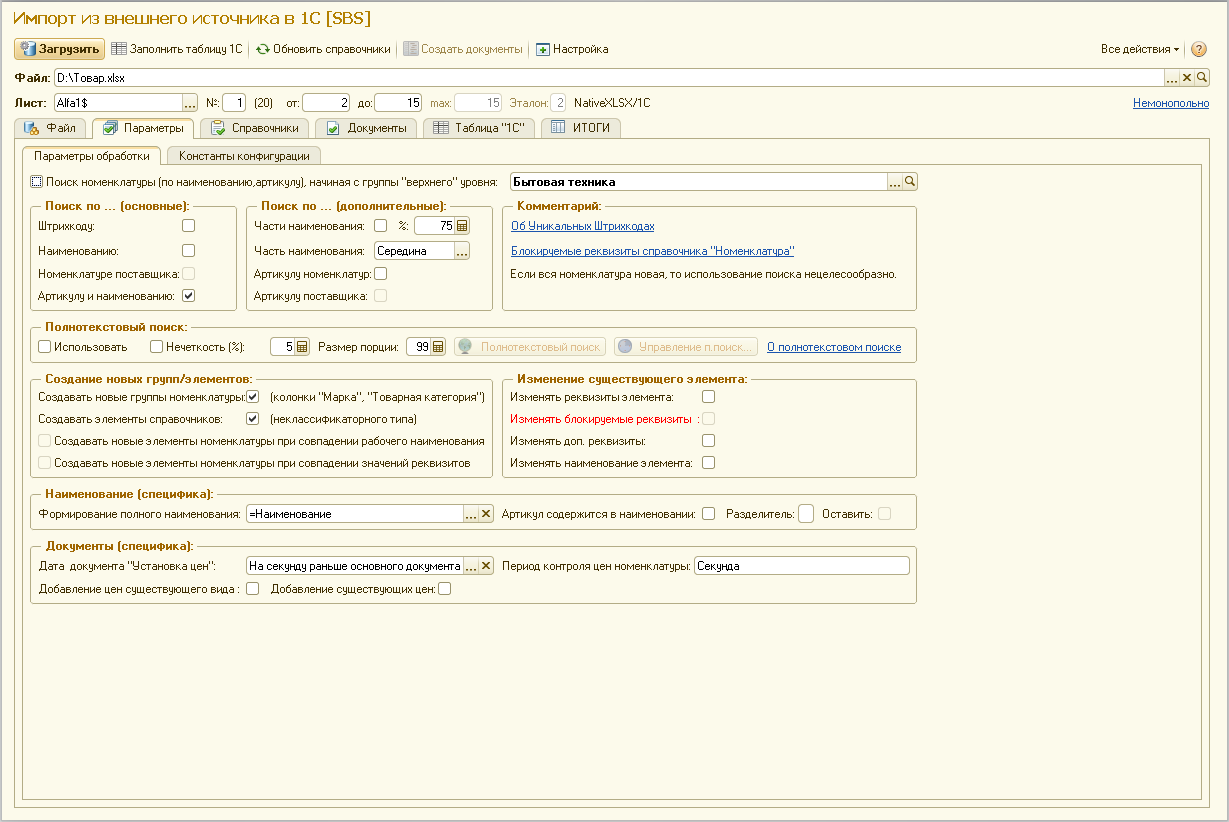
Последовательность поиска элементов номенклатуры в информационной базе:
- Штрихкод (если используется в конфигурации и существует в таблице внешнего источника) с последующей проверкой наименования;
- Наименование ("правильное и чистое");
- Номенклатура поставщика (если используется в конфигурации);
- Части наименования (указывается % от наименования, а также его часть начальная/средняя/конечная);
- Артикул.
Поиск по наименованию и артикулу "по-умолчанию" производится, начиная с группы верхнего уровня (активирован флажок "Поиск номенклатуры (по ..."), указываемой в форме обработки. Это существенно сокращает время на поиск номенклатуры при формировании сводной таблицы.
Данные в справочнике "Номенклатура" могут быть сформированы с учетом иерархии:
- Группа верхнего уровня - выбирается из справочника "Номенклатура".
- Подгруппа (2-ой уровень) - выбирается из справочника "Номенклатура" или формируется по данным файла из колонки "Марка".
- Подгруппа (3-ий уровень) - выбирается из справочника "Номенклатура" или формируется по данным файла из колонки "Товарная категория".
Варианты формирования реквизита "Наименование полное":
* НаименованиеПолное = Наименование.
* НаименованиеПолное = Наименование + Артикул.
* НаименованиеПолное = Наименование + Описание.
* НаименованиеПолное = Наименование + Характеристика.
Рекомендуемая последовательность заполнения реквизитов на вкладке "Документы":
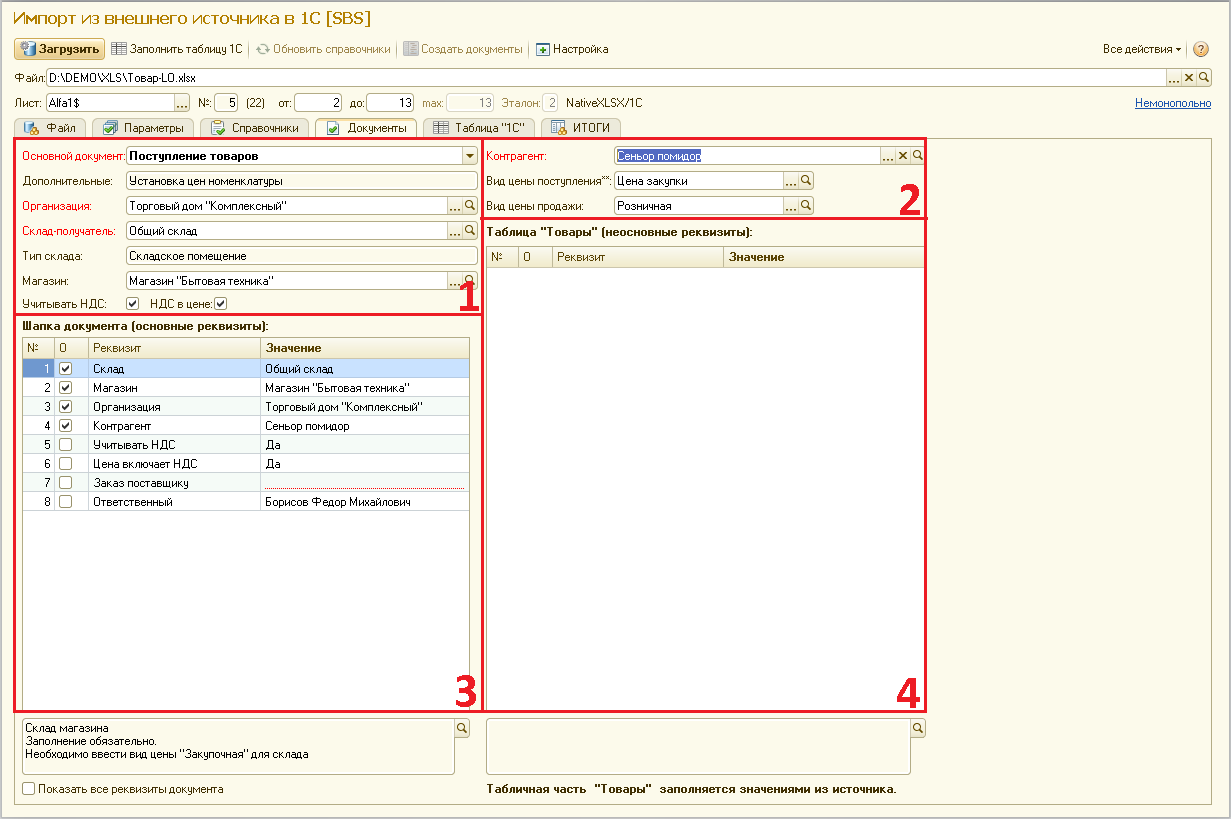
III. ФОРМИРОВАНИЕ СВОДНОЙ ТАБЛИЦЫ "1С".
Сводная таблица содержит информацию о реквизитах номенклатуры и документов:
Наименования, артикул, штрихкод, НДС, цены приобретения и продажи, количество, суммы и др.
На основании данной таблицы производится формирование справочной информации и документов в системе 1С:Предприятие.
Отдельные колонки/ячейки таблицы доступны для корректировки.
Доступность ячейки определяется флажками "Изменять реквизиты элемента", "Изменять блокируемые реквизиты", "Изменять наименование элемента", находящимися на вкладке "Параметры"), а также значениями влияющих ячеек.
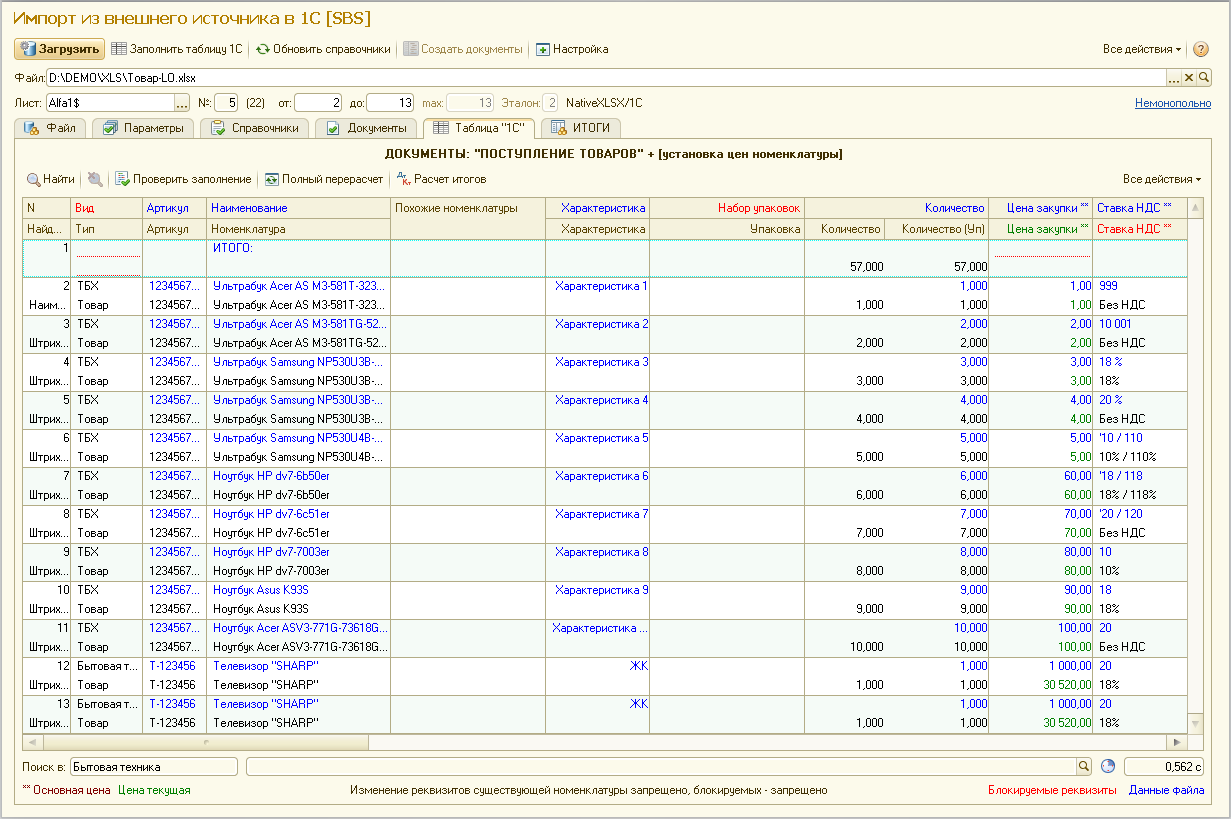
Пример заполнения элемента справочника "Номенклатура":
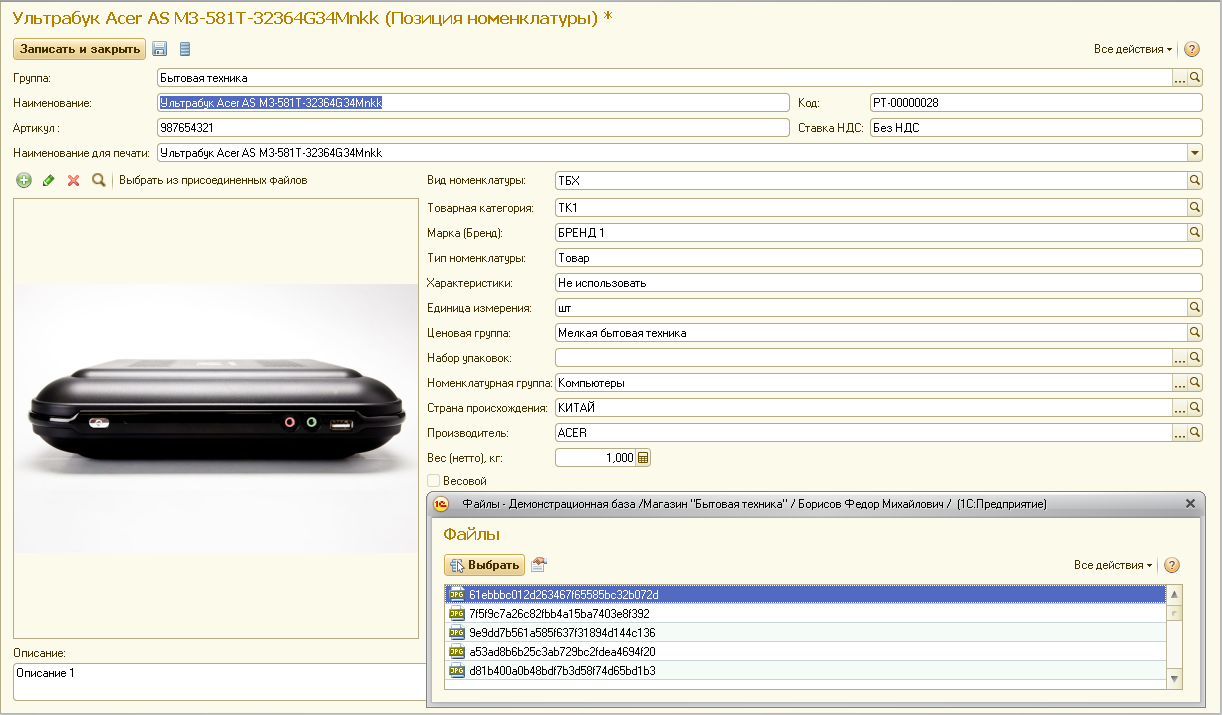
Загрузка изображений.
При использовании методов "MS EXCEL" и "LO CALC" имеется возможность загружать картинки, находящиеся непосредственно в файлах типа EXCEL.
Картинки должны быть единственным объектом в ячейке файла.
Колонка файла по-умолчанию имеет одно из следующих наименований: PICTURE; КАРТИНКА; FOTO; ФОТО; IMAGE; ИЗОБРАЖЕНИЕ.
Колонка соответствует реквизиту элемента номенклатуры "ФайлКартинки".
В процессе загрузки данных из файла происходит создание файлов в каталоге временных файлов,
указанном в настройках обработки, а в таблицу исходных данных обработки записывается полный путь к этому файлу картинки.
В дальнейшем при обновлении справочной информации происходит заполнение справочника "НоменклатураПрисоединенныеФайлы"
для конкретного элемента справочника "Номенклатура".
В качестве источника для загрузки изображения может быть файл на дисковой системе или файл в интернете.
В этом случае в колонке указывается полный путь к файлу. В одной ячейке может быть указано несколько файлов разделенных между собой символом перевода строки.
Пример файла, содержащего картинки для загрузки:
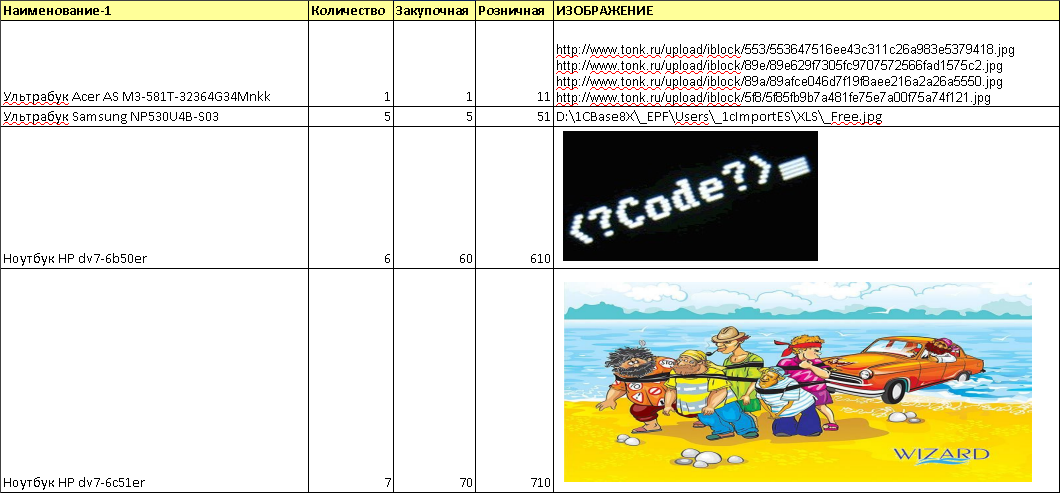
В
IV. ФОРМИРОВАНИЕ ДОКУМЕНТОВ:
Семейство конфигураций "Розница" 2.0/2.1 (РОССИЯ):
"Поступление товаров", "Оприходование товаров", "Пересчет товаров", "Установка цен номенклатуры", "Установка себестоимости".
Семейство конфигураций "Управление Торговлей" 11.0/11.1 (РОССИЯ), 3.0 (УКРАИНА), 3.1 (БЕЛАРУСЬ):
"Поступление товаров и услуг", "Оприходование излишков товаров", "Прочее оприходование товаров", "Пересчет товаров", "Установка цен номенклатуры".
Семейство конфигураций "Бухгалтерия предприятия" 3.0 (РОССИЯ):
"Поступление товаров и услуг", "Оприходование товаров", "Инвентаризация товаров на складе", "Установка цен номенклатуры".
Конфигурация "Комплексная Автоматизация" 1.1(РОССИЯ):
"Поступление товаров и услуг", "Оприходование товаров", "Пересчет товаров", "Установка цен номенклатуры".
V. УСЛОВИЯ ПРИМЕНЕНИЯ МЕТОДОВ:
Программное обеспечение:
Для функционирования метода "SQL" необходима СУБД, а также настройка соединения с внешним источником данных в конфигурации.
Для функционирования метода "NativeXLSX" не требуется установка дополнительного программного обеспечения.
Для функционирования метода "dBASE" не требуется установка дополнительного программного обеспечения.
Для функционирования метода "1C MXL" не требуется установка дополнительного программного обеспечения.
Для функционирования метода "MS EXCEL" необходим установленный Microsoft Office.
Для функционирования метода "LO CALC" необходим установленный LibreOffice.
Для функционирования метода "MS ADO" может потребоваться:
- Драйвер подключения Provider=Microsoft.Jet.OLEDB.4.0:
Установленный Microsoft MDAC, как правило специальная установка не требуется, достаточно последнего Service Pack-а Windows.
Microsoft MDAC 2.8 SP1 10.05.2005: http://www.microsoft.com/download/en/details.aspx?displaylang=en&id=5793
- Драйвер подключения Provider=Microsoft.ACE.OLEDB.12.0:
Установленный Microsoft Access Database Engine 2010 Redistributable SP2 (7/22/2013) 32 и 64 - разрядные версии:
Microsoft ADE 2010: http://www.microsoft.com/en-us/download/details.aspx?id=13255
Для обеспечения взаимодействия с файлами типа xlsx на ОС Windows x64 установка данного пакета без установленного MS Office обязательна.
VI. МЕТОД ПО-УМОЛЧАНИЮ:
Файлы типа "EXCEL":
В "Настройке" можно выбрать предпочтительный метод загрузки из числа доступных.
Метод загрузки "по-умолчанию" - первый из доступных: "MS ADO" - "MS EXCEL" - "LO CALC".
Определение доступности методов и метода загрузки "по-умолчанию" производится при открытии обработки.
(предварительная попытка инициализации методов загрузки).
Файлы типов "DBF" и "MXL":
Дополнительные настройки не требуются. Достаточно выбрать файл в форме обработки.
VII. ПРИМЕЧАНИЯ:
Скорость считывания:
По скорости методы располагаются в следующем порядке: "dBASE", "1C MXL", "MS ADO", "NativeXLSX", MS EXCEL", "LO CALC".
Поддержка значений типа "ДАТА":
"MS ADO", "MS EXCEL", "LO CALC" - и в XLS, XLSX, XLSB (при условии, что ячейки имеют формат "дата").
"NativeXLSX" - только в XLSX (при условии, что ячейки имеют формат "дата").
"1C MXL", "dBASE" - Поддерживают.
Составы форматов значений типа "дата" в MS Office и LibreOffice отличаются, поэтому не рекомендуется использовать "экзотические" форматы.
Стандартный формат вида "ДД.ММ.ГГГ" в большинстве случаев достаточен для указания значения типа "дата".
Известные проблемы:
Методы "MS EXCEL" и "LO CALC" - Могут не работать в клиент-серверном варианте, если у SQL-пользователя нет необходимых прав (Windows, политика безопасности).
Метод "LO CALC": LibreOffice 3.6.3, 3.6.4 - ошибка: "неизвестная опция -Embedding".
Рекомендуемая к применению версия LibreOffice 4.1.5 - ошибка отсутствует.
Страница загрузки LibreOffice: http://ru.libreoffice.org/download/.
ТЕСТОВАЯ СРЕДА:
Операционная система: Windows XP x32, Windows Server 2003 R2 x32, Windows 7 x64, Windows 8.1 x64.
Офис: MS Office 2007/2010, LibreOffice 4.Х.
Архитектура: Файл. Клиент-Сервер.
Сервер баз данных: MS SQL Server 2008 R2/2012.
1С:Предприятие: Платформа 8.2.19/8.3.4/8.3.5
- Конфигурации: Розница 2.0/2.1, Управление Торговлей 11.0/11.1, Бухгалтерия предприятия 3.0, Комплексная Автоматизация 1.1.
- Режим совместимости: НеИспользовать/8.2.16/8.3.3/8.3.4.
- Режим использования модальности: Использовать/НеИспользовать
- Режим запуска: Управляемое приложение (Тонкий/Толстый клиент). Обычное приложение (только Комплексная автоматизация).
ПЕРЕД ПРИМЕНЕНИЕМ НА РАБОЧЕЙ БАЗЕ ОПРОБИРОВАТЬ НА ТЕСТОВОЙ.
 С уважением к сообществу МА!
С уважением к сообществу МА!
Вступайте в нашу телеграмм-группу Инфостарт